Windows 10如何设置宽带连接?
作者: 时间:2025-03-04 05:02:31 阅读:
在互联网使用过程中,宽带连接是访问网络的基础操作,Windows 10系统提供了直观的宽带配置流程,以下为分步骤操作指南,帮助用户快速完成设置。
第一步:检查物理连接
确保电脑通过网线直接连接光猫或路由器的LAN端口,若使用光纤入户,需确认光猫信号灯状态正常(通常绿色常亮表示联网成功),无线网络用户需跳过此步骤。
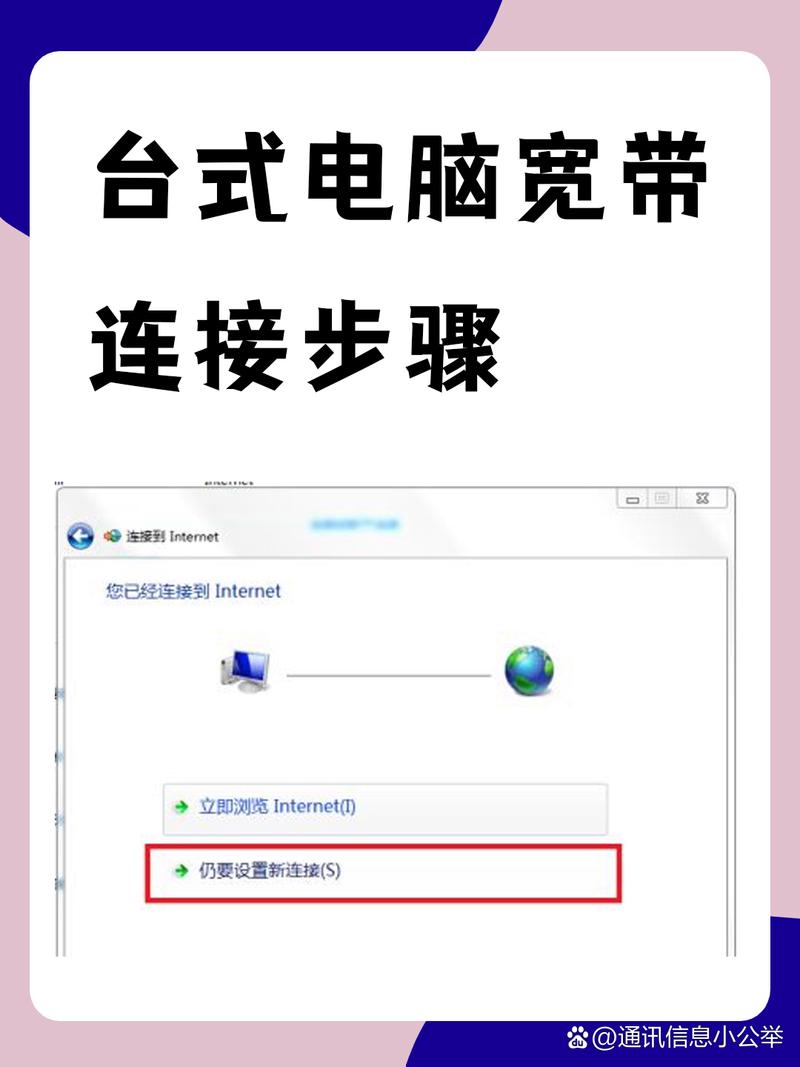
第二步:进入网络设置界面
1、点击任务栏右下角网络图标(Wi-Fi或地球仪标志)
2、选择「网络和Internet设置」
3、在状态页面选择「拨号」
第三步:新建宽带连接
1、点击「设置新连接」
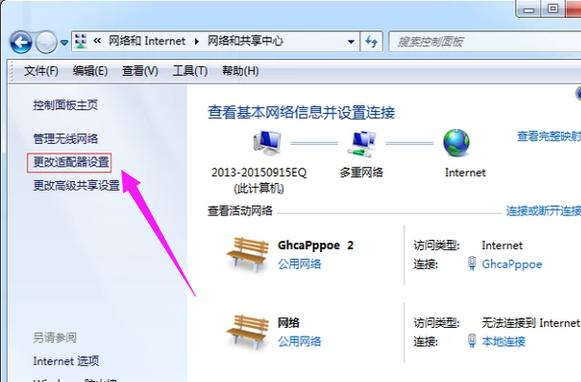
2、选择「连接到Internet」-「宽带(PPPoE)」
3、输入网络服务商提供的账号密码(注意区分大小写)
4、勾选「记住密码」避免重复输入
5、点击「连接」启动首次拨号
重要提示:
- 若提示错误651,检查网线接触或重启光猫
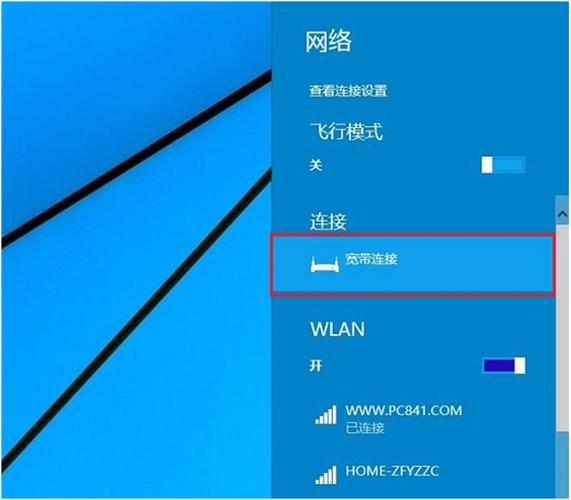
- 企业用户需确认是否启用静态IP地址
- 拨号成功后,建议在「网络适配器设置」中禁用无关连接
完成上述操作后,任务栏网络图标将显示为已连接状态,定期更新网卡驱动程序可提升连接稳定性,通过设备管理器检查驱动版本,或访问电脑品牌官网获取最新驱动,网络故障时,使用Windows自带的「网络疑难解答」工具可自动修复常见问题,若多次拨号失败,建议联系运营商核对账户状态或检查线路质量。
标签:










